安装说明
- 首次安装场景:硬件设备刚出厂时未安装驱动,或者硬件设备前期安装过驱动固件但是当前已卸载,上述场景属于首次安装场景,需按照“驱动 > 固件”的顺序安装驱动固件。
- 覆盖安装场景:硬件设备前期安装过驱动固件且未卸载,当前要再次安装驱动固件,此场景属于覆盖安装场景,需按照“固件 > 驱动”的顺序安装固件驱动。
检查安装环境
在安装驱动固件前,建议按照以下检查项检查环境,确保驱动固件能正常安装。
检查项 |
检查方法 |
|---|---|
检测NPU芯片是否正常在位 |
可通过命令行或BMC管理页面检测NPU芯片是否正常在位,如果执行命令时,提示没有安装lspci,可通过BMC管理页面检查。
|
确认操作系统和内核版本
在安装驱动前,需要用户确认现场操作系统和内核版本,从而确定是否需要安装驱动编译所需依赖。
uname -m && cat /etc/*release uname -r
操作系统内核版本和对应的安装方式如表2所示。
host操作系统版本 |
host操作系统架构 |
软件包默认的host操作系统内核版本 |
gcc编译器版本 |
安装方式 |
|---|---|---|---|---|
CentOS 7.6 |
aarch64 |
4.14.0-115.el7a.0.1.aarch64 |
4.8.5及以上 |
二进制安装。 直接按照安装驱动固件内容安装驱动固件。 |
Ubuntu 20.04 |
aarch64 |
5.4.0-26-generic |
原生gcc(源自带gcc版本) |
|
CentOS 8.2 |
aarch64 |
4.18.0-193.el8.aarch64 |
原生gcc(源自带gcc版本) |
源码编译安装。
|
BC_Linux 7.6 |
aarch64 |
4.19.25-200.el7.bclinux.aarch64 |
原生gcc(源自带gcc版本) |
|
BC_Linux 7.7 |
aarch64 |
4.19.25-203.e17.bclinux.aarch64 |
原生gcc(源自带gcc版本) |
|
Kylin V10 SP1 |
aarch64 |
4.19.90-17.ky10.aarch64 |
原生gcc(源自带gcc版本) |
|
Kylin V10 SP2 |
aarch64 |
4.19.90-24.4.v2101.ky10.aarch64 |
7.3.0 |
|
openEuler 20.03 LTS |
aarch64 |
4.19.90-2003.4.0.0036.oe1.aarch64 |
原生gcc(源自带gcc版本) |
|
openEuler 22.03 LTS |
aarch64 |
5.10.0-60.18.0.50.oe2203.aarch64 |
10.3.1 |
|
UOS 1020e |
aarch64 |
4.19.90-2106.3.0.0095.up2.uel20.aarch64 |
7.3.0 |
安装驱动固件
- 以root用户登录服务器。
- 创建驱动运行用户HwHiAiUser(运行驱动进程的用户),安装驱动时无需指定运行用户,默认即为HwHiAiUser。
groupadd HwHiAiUser useradd -g HwHiAiUser -d /home/HwHiAiUser -m HwHiAiUser -s /bin/bash
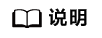
若用户后续需使用从AscendHub拉取的容器镜像,则请用户执行如下命令创建uid和gid为1000的驱动运行用户HwHiAiUser。
groupadd -g 1000 HwHiAiUser useradd -g HwHiAiUser -u 1000 -d /home/HwHiAiUser -m HwHiAiUser -s /bin/bash
若回显如下信息,请参见创建uid和gid为1000的驱动运行用户HwHiAiUser失败解决。
groupadd:GID '1000' already exists
- 将驱动包和固件包上传到服务器任意目录如“/home”。
- 执行如下命令,增加驱动和固件包的可执行权限。
chmod +x Ascend-hdk-910-npu-driver_23.0.rc3_linux-aarch64.run chmod +x Ascend-hdk-910-npu-firmware_7.0.0.5.242.run
- 执行以下命令,完成驱动固件安装,软件包默认安装路径为“/usr/local/Ascend”。
- 安装驱动
./Ascend-hdk-910-npu-driver_23.0.rc3_linux-aarch64.run --full --install-for-all
若执行上述安装命令出现类似如下回显信息,请参见安装驱动固件报错解决。
[ERROR]The list of missing tools: lspci,ifconfig,
若系统出现如下关键回显信息,则表示驱动安装成功。Driver package installed successfully!
- 安装固件
若系统出现如下关键回显信息,表示固件安装成功。
Firmware package installed successfully! Reboot now or after driver installation for the installation/upgrade to take effect
- 安装驱动
- 执行reboot命令重启系统。
- 执行npu-smi info查看驱动加载是否成功。
若出现类似如下图所示回显信息,说明加载成功。否则,说明加载失败。请联系华为技术支持处理。
